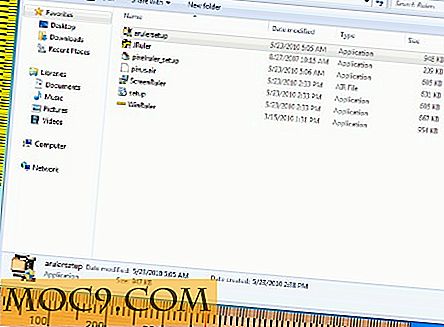Slik blokkerer du en tilgang til Internett fra kontekstmenyen [Windows 7]
Det er tidspunkter når du må begrense en applikasjonstilgang til Internett. Det kan være at du mistenker at programmet er en malware, eller at du ikke vil at barna skal kunne surfe på nettet på din arbeids PC. I denne opplæringen skal vi vise deg hvordan du kan blokkere en programtilgang til Internett, rett fra kontekstmenyen.
Merk : Følgende triks vil endre registeret ditt. Det er best å sikkerhetskopiere registeret ditt før du fortsetter. Denne hack virker bare i Windows 7 eller Vista. Det vil ikke fungere under Windows XP.
Registerhacket
Vi skal endre noen oppføringer, så når du bruker kontekstmenyen, vil du se denne menyen:
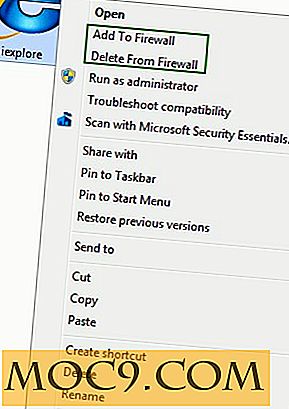
Last ned brannmuren registerfilen her
Teksten i denne filen er:
Windows Registry Editor Versjon 5.00 [HKEY_CLASSES_ROOT \ exefile \ shell] [HKEY_CLASSES_ROOT \ exefile \ shell \ Legg til i brannmur] [HKEY_CLASSES_ROOT \ exefile \ shell \ Legg til i brannmur \ kommando] @ = "netsh advfirewall brannmur legg til regelnavn = \"% 1 \ HKEY_CLASSES_ROOT \ exefile \ shell \ Slett fra brannmur \ kommando] @ = "netsh advfirewall brannmur slett regelnavn = \ "% 1 \""
Dobbeltklikk filen.
![]()
Klikk Ja til brukerkonto-kontrollmeldingen:


Deretter går du til søkeverktøyet i Start-menyen og skriver " uac " (uten anførselstegn)

Dra glidebryteren nå til "Aldri varsle" og klikk OK.

Start datamaskinen på nytt.
Merk : Du må bare sette UAC til " Aldri varsle " når du vil legge til eller slette et program fra brannmuren. Når du har blokkert programmene, gjenoppretter du UAC-innstillingene til standardinnstillingene.
Et eksempel
For å illustrere skal vi legge til Internet Explorer i brannmuren og forhindre at den får tilgang til Internett.
1. Bruk Finn verktøyet i Start-menyen, skriv inn "Internet Explorer".
2. Høyreklikk på "Internet Explorer" -oppføringen og velg " Legg til i brannmur ".

Hvis du går til brannmurinnstillingene, ser du at Internet Explorer er lagt til i utgående regler.

Hvis du velger " Slett fra brannmur ", fjerner du appen fra listen.
Avinstallere
Hvis du ikke vil ha denne funksjonen, laster du ned filen UninstallFirewall.reg
Teksten til denne filen er:
Windows Registry Editor Versjon 5.00 [-HKEY_CLASSES_ROOT \ exefile \ shell \ Legg til i brannmur] [-HKEY_CLASSES_ROOT \ exefile \ shell \ Slett fra brannmur]
Fjern først blokkering av alle programmene du tidligere har blokkert.
For det andre, dobbeltklikk avinstalleringsfilen. Når du blir bedt om det, trykker du på OK. Brannmuralternativene forsvinner fra kontekstmenyen.
Merk : Husk alltid å gjenopprette brukerkontokontrollen til standardinnstillingene.


![Tilpass LightDM med temaer og bakgrunner [Ubuntu]](http://moc9.com/img/lightdm-config-kde1.jpg)